Evento Jira
Acerca de Jira Events
Los eventos de Jira le permiten iniciar un flujo de trabajo en Qualtrics basado en cambios en los problemas de Jira. Por ejemplo, podría crear un evento de Jira que distribuya una encuesta cada vez que se cierre un problema de Jira.
Consejo Q: La integración de Jira solo funciona con implementaciones de Jira basadas en la nube y no funcionará con implementaciones locales.
Consejo Q:Si tiene preguntas sobre los campos y funcionalidades específicos de Jira, visite el Comunidad Atlassian.
Conexión de credenciales de Jira a Qualtrics
Antes de permitir que los usuarios de la marca/organización utilicen el evento Jira, puedes especificar una cuenta Jira que pueda usarse en toda la marca. Ver Conexión de credenciales de Jira a Qualtrics Para más información.
Configuración de un Evento de Jira
Atención:Para configurar un evento de Jira será necesario trabajar con su administrador de Jira para configurar un webhook que vincule Qualtrics con Jira. Cualquier cambio realizado en el evento requerirá que el administrador de Jira actualice el webhook con los mismos cambios.
- Diríjase a la pestaña Flujos de trabajo pestaña de una encuesta o el global Flujos de trabajo página.

- Haga clic en la flecha siguiente a Crear un flujo de trabajo.
- Hacer clic Se inicia cuando se recibe un evento.
- Seleccione el Jira evento.
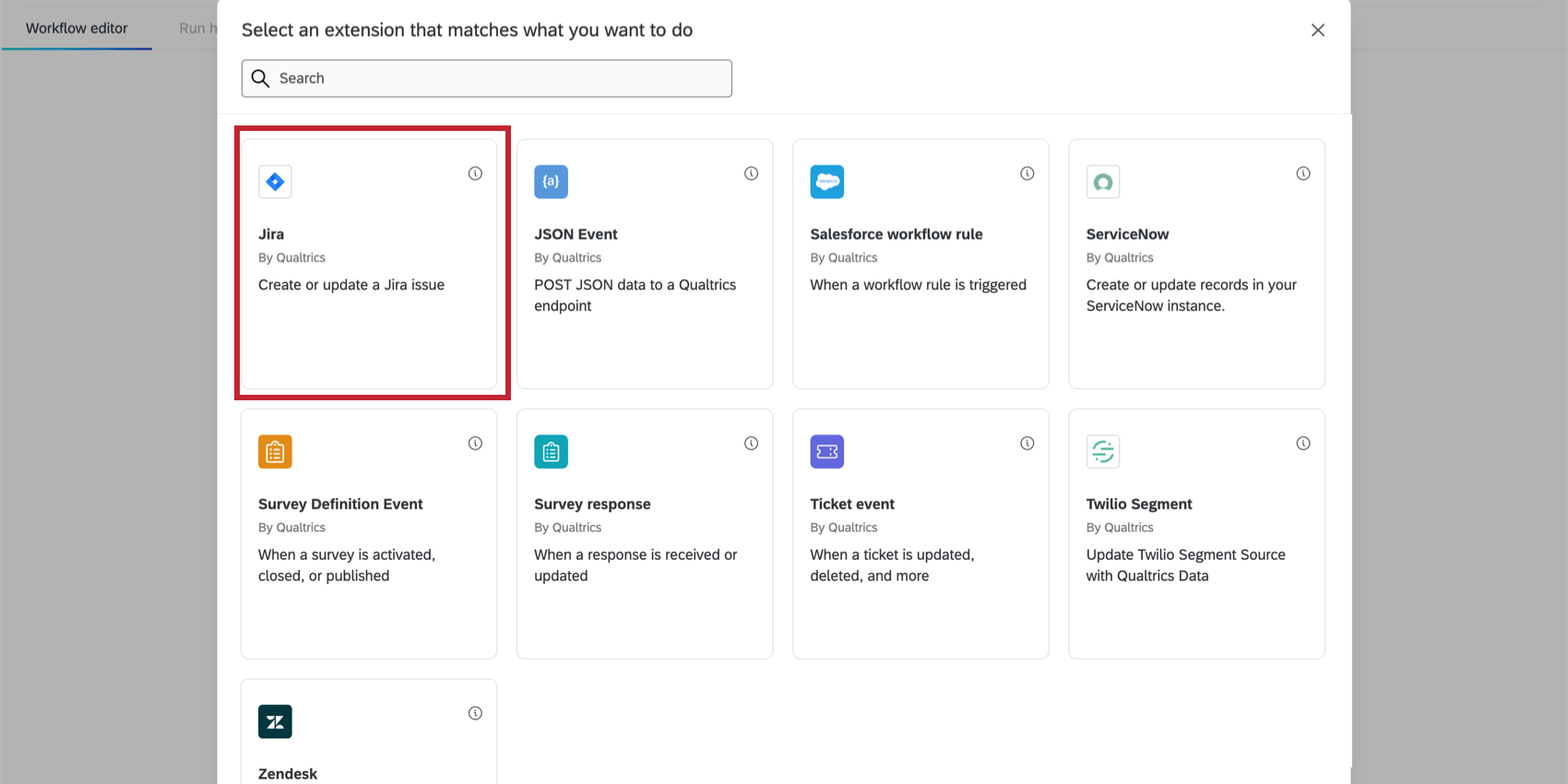
- Seleccione la cuenta a la que desea conectarse.
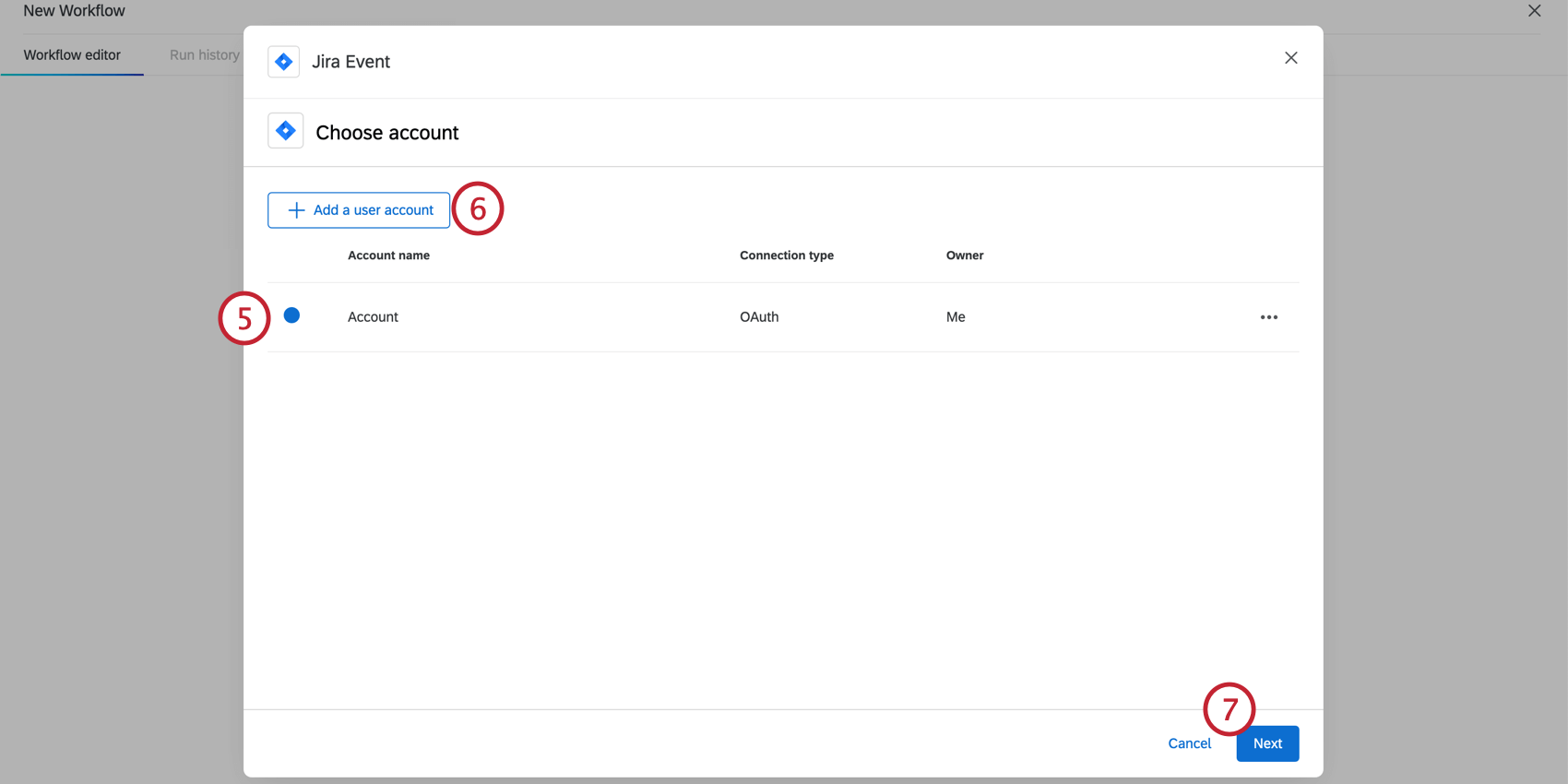
- Hacer clic Agregar una cuenta de usuario Si tiene una cuenta Jira que desea vincular y que no está en la lista. Tenga en cuenta que cualquier cuenta que agregue aquí solo será accesible para usted; por el contrario, las aplicaciones agregadas por administradores de marca/organización a la Extensiones La página puede ser utilizada por toda la marca/organización.
- Haga clic en Siguiente.
- Seleccione la instancia desde la cual desea crear un flujo de trabajo .
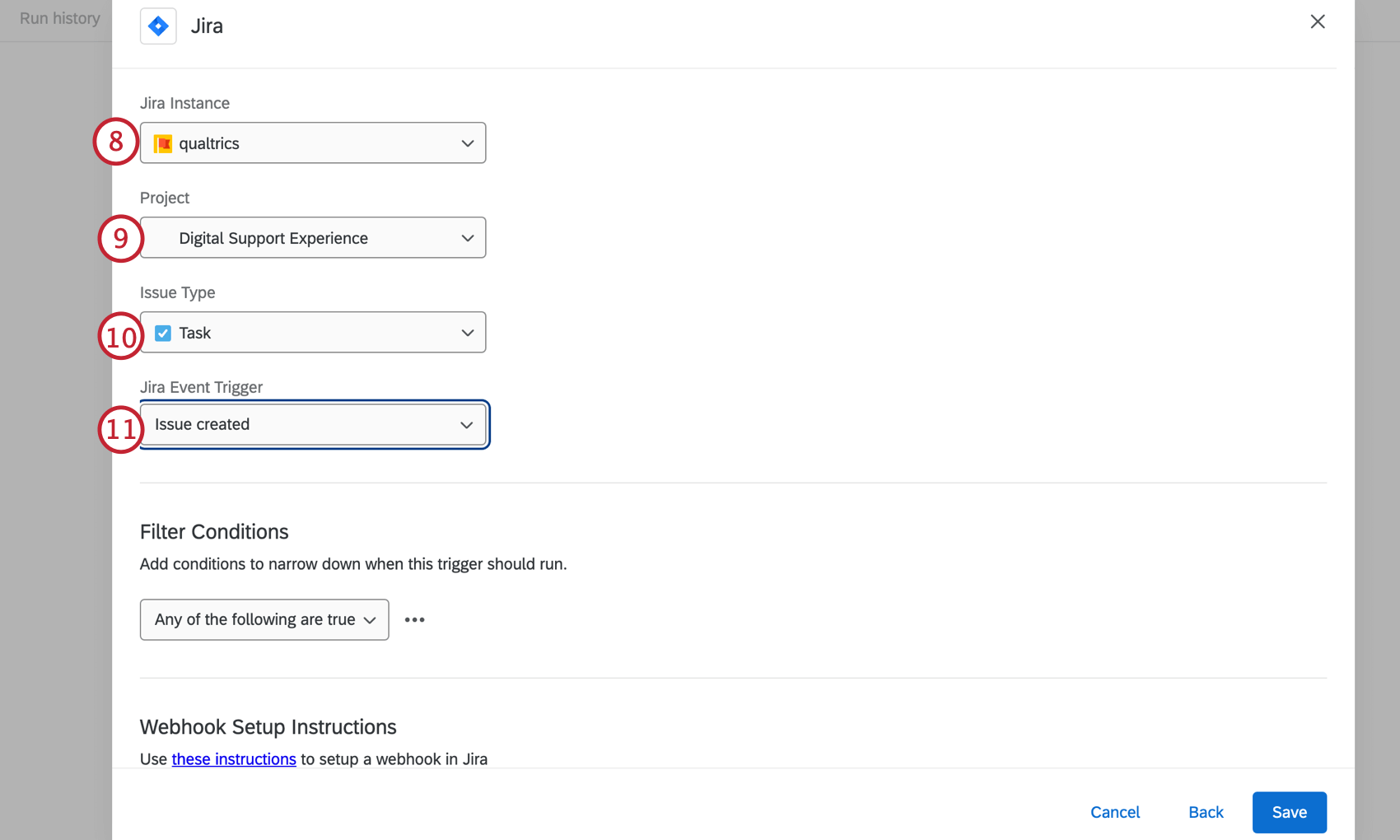
- Seleccione el relevante proyecto dentro de esa instancia.
- Seleccione el tipo de problema que se debe rastrear para realizar cambios.
- Seleccione el evento que desea seguir.
- Agregue filtros opcionales haciendo clic en los 3 puntos debajo de Condiciones de Filtro para limitar los cambios que deben activador el flujo de trabajo.
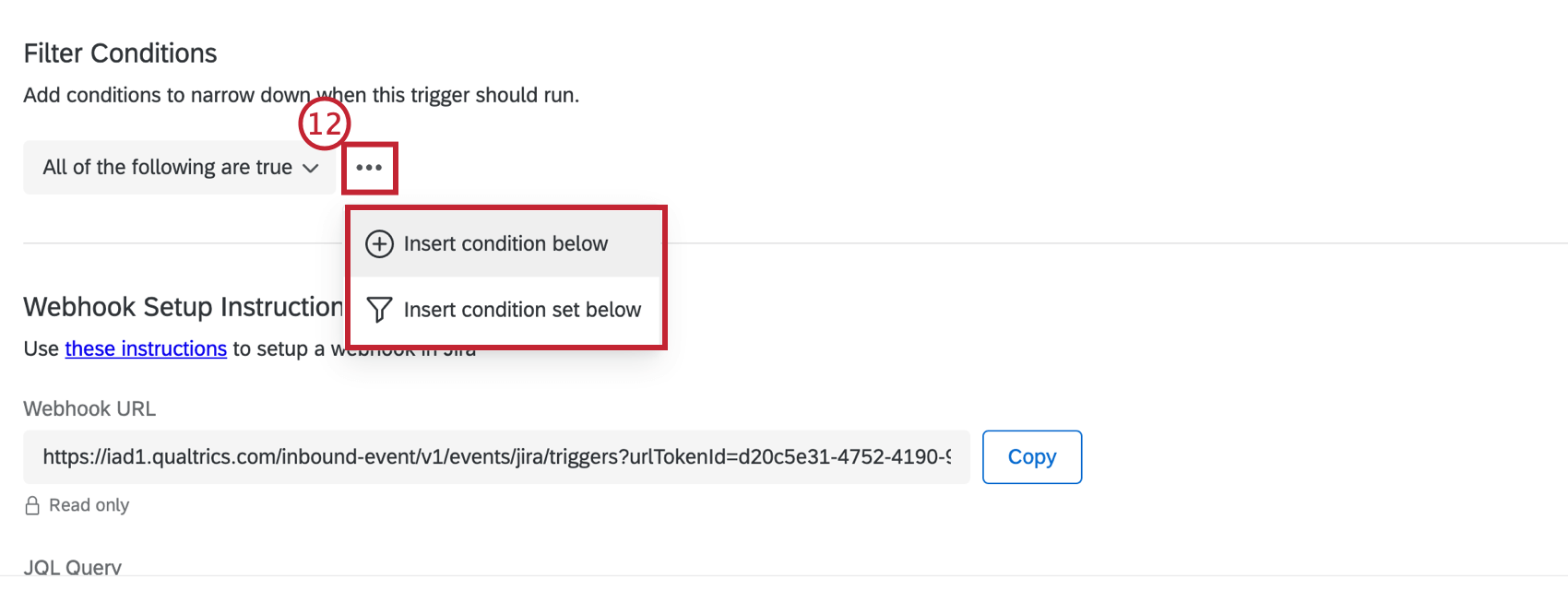 Consejo Q:Recomendamos utilizar filtros para limitar los parámetros de los evento y evitar activar flujos de trabajo innecesarios.Consejo Q:Estas condiciones se evalúan antes El evento se desencadena. Para obtener información general sobre la lógica de condición de formato, consulte Creando condiciones. Tenga en cuenta que aún puede agregar condiciones más adelante en su flujo de trabajo para determinar cuándo se activa su tarea .
Consejo Q:Recomendamos utilizar filtros para limitar los parámetros de los evento y evitar activar flujos de trabajo innecesarios.Consejo Q:Estas condiciones se evalúan antes El evento se desencadena. Para obtener información general sobre la lógica de condición de formato, consulte Creando condiciones. Tenga en cuenta que aún puede agregar condiciones más adelante en su flujo de trabajo para determinar cuándo se activa su tarea . - Copie la URL del webhook y la consulta JQL y envíelos a su administrador de Jira.
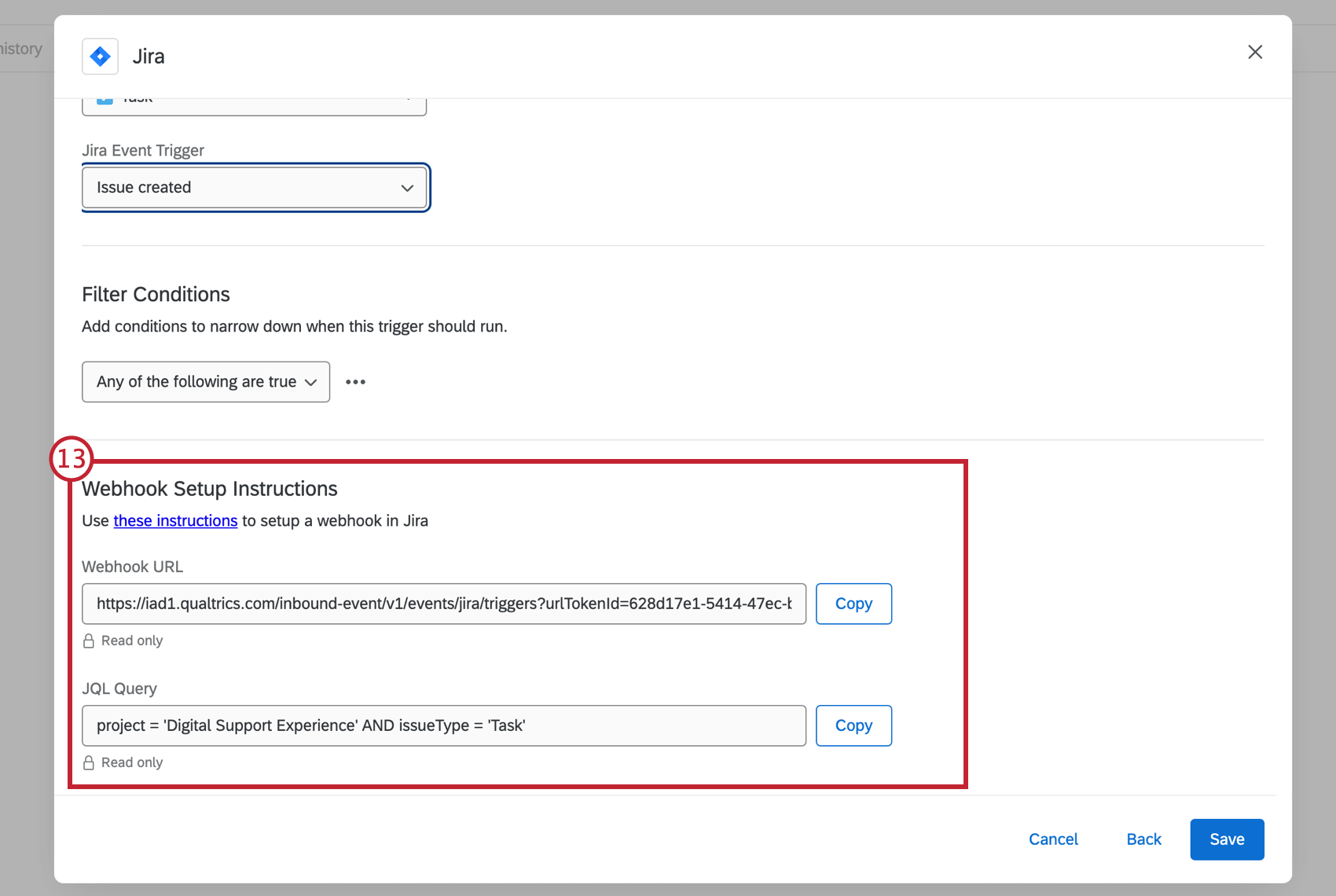
PASOS DE CONFIGURACIÓN DEL ADMINISTRADOR DE JIRA
Su administrador de Jira debe completar los siguientes pasos para que activador el evento . Mientras tanto, puedes Ahorrar y salir de su flujo de trabajo ya que no se requiere ninguna otra acción en Qualtrics .
- Navegar a https://<ATLASSIAN_INSTANCE>.atlassian.net/plugins/servlet/webhooks
Consejo Q: Reemplazar <ATLASSIAN_INSTANCE> con el nombre de su instancia de Atlassian.
- Hacer clic Crear un WebHook.
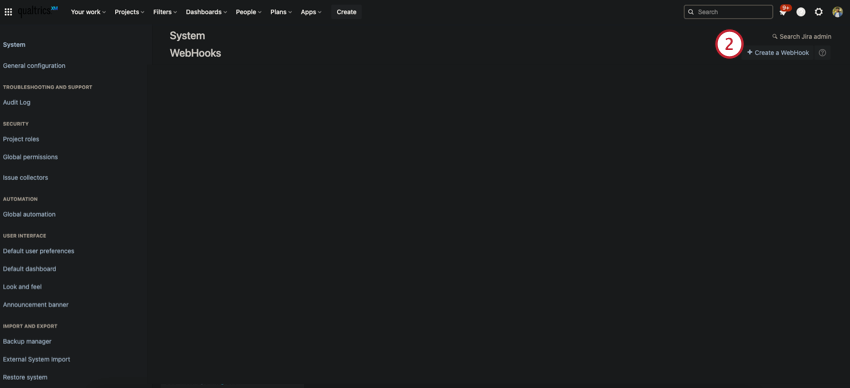 Consejo Q:Lo que ves en las capturas de pantalla puede diferir de tu cuenta Jira ya que el modo oscuro está habilitado.
Consejo Q:Lo que ves en las capturas de pantalla puede diferir de tu cuenta Jira ya que el modo oscuro está habilitado. - Nombra el webhook y asegúrate de que el estado sea Activado.
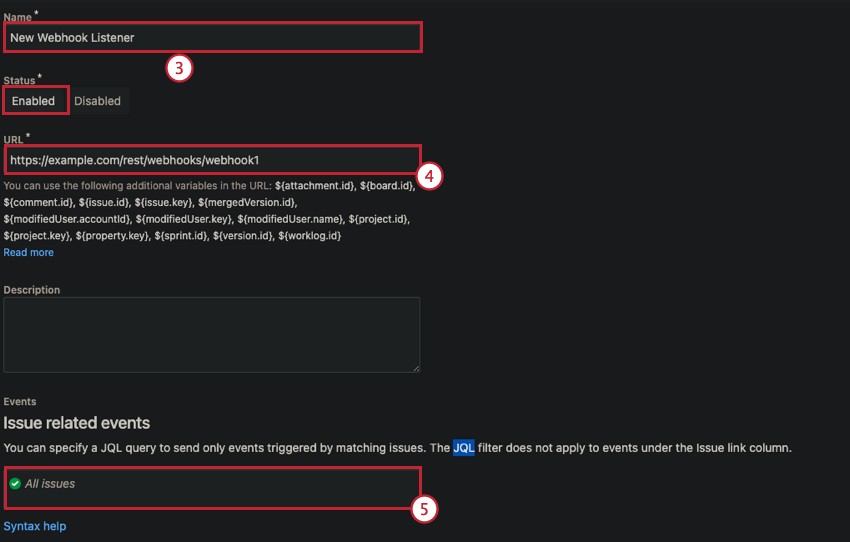
- Pegue la URL del webhook copiada de los pasos anteriores en la sección URL .
- Pegue la consulta JQL de los pasos anteriores en el cuadro de texto de la sección de eventos relacionados con el problema.
- Utilice las casillas de verificación en la sección de eventos relacionados con el problema para seleccionar el tipo de evento que activador el flujo de trabajo en Qualtrics.
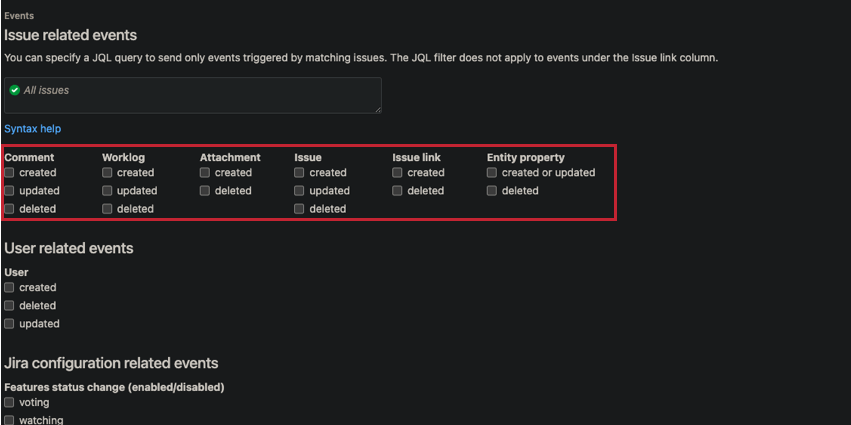 Consejo Q:Marque únicamente el elemento que se seleccionó en el menú desplegable del activador de Evento de Jira en el Evento de Jira de Qualtrics . Es posible que cualquier evento fuera de estos no asigne los campos correctos.
Consejo Q:Marque únicamente el elemento que se seleccionó en el menú desplegable del activador de Evento de Jira en el Evento de Jira de Qualtrics . Es posible que cualquier evento fuera de estos no asigne los campos correctos. - Hacer clic Crear.
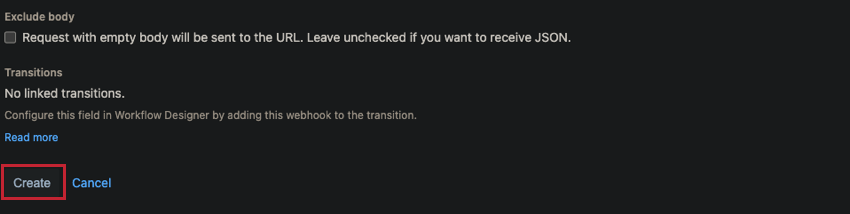
- Guardar el evento JIRA en Qualtrics.